Video
In unserem 7-minütigen Video zeigen wir Ihnen die Kontenzuordnung zur E-Bilanz-Taxonomie. Um das Video zu starten, klicken Sie hier.
Alle Informationen finden Sie auch in der folgenden Anleitung.
Änderung der Kontenzuordnung 2025
In diesem PDF-Dokument finden Sie alle Änderungen der Kontenzuordnung zu den Taxonomie-Positionen 2025 sowie die neuen DATEV-Konten 2025 und ihre Zuordnung zur Taxonomie.
E-Bilanz: Änderungen der Kontenzuordnung 2025
Standardkonten zuordnen
Nach dem ersten Start der E-Bilanz Zentrale werden in den Kontenrahmen SKR-03 und SKR-04 alle Standardkonten der E-Bilanz-Taxonomie zugeordnet.
Die Seite 'Konten zuordnen' ist in zwei Bereiche gegliedert.
- Die linke Seite zeigt die Konten Ihrer Buchhaltung mit dem Kontensaldo.
- Die rechte Seite zeigt die Positionen der E-Bilanz Taxonomie, gegliedert in Bilanz (Aktiva/Passiva) und GuV.
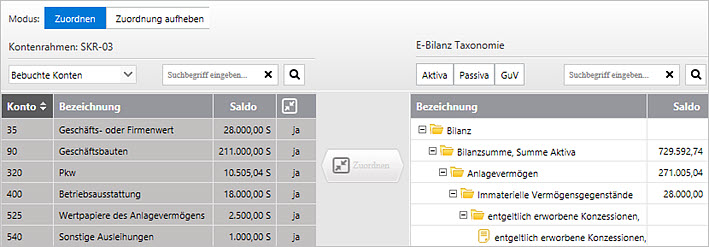
Über die Schaltflächen 'Standardzuordnung' und 'Alle Zuordnungen aufheben' steuern Sie die Zuordnung der Standardkonten.
Um die Kontenzuordnung zur Taxonomieposition anzuzeigen, fahren Sie mit dem Mauszeiger über die Taxonomieposition.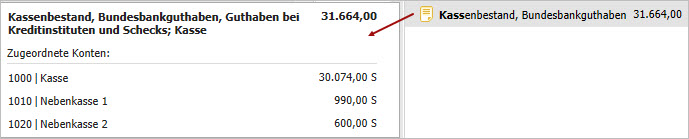
Die Taxonomie hat folgende Arten von Positionen:
| Art der Position | Symbol | Funktion |
|---|---|---|
| Summenposition |  | Summenpositionen sind Rechenfelder, in denen die Werte der Unterpositionen summiert werden. Ordnen Sie deshalb keine Konten der Summenposition zu. Ausnahme: Wenn es unterhalb einer Summenposition keine Unterpositionen gibt, können Sie die Konten der Summenposition zuordnen. |
| Unterposition |  | Unterpositionen dienen der Kontenzuordnung. Ordnen Sie alle bebuchten Konten einer Unterposition zu. Wenn ein Sachverhalt nicht eindeutig zuzuordnen ist, bietet die Taxonomie Auffangpositionen. Beispiel: Übrige nicht zuordenbare Löhne und Gehälter. |
| Davon-Position |  | Davon-Positionen haben informellen Charakter und fließen nicht in die Berechnung ein. Wenn Sie ein Konto ausschließlich einer Davon-Position zuordnen, hat das Konto deshalb den Status 'nicht zugeordnet'. |
Geänderte Standardkonten prüfen
Wenn Sie in den Kontenrahmen SKR-03 und SKR-04 die Konteneigenschaften von Standardkonten geändert haben, überprüfen Sie Zuordnung zur E-Bilanz-Taxonomie.
Falls Sie die Kontenkategorie, die Kontoart oder den Steuersatz geändert haben, ist die Zuordnung zur E-Bilanz möglicherweise nicht korrekt. Die Konteneigenschaften können Sie mit Hilfe der Kontenaktualisierung prüfen.
- Führen Sie im Menü 'Verwaltung' die Kontenaktualisierung durch.
- Drucken Sie in der Kontenaktualisierung das Protokoll der bebuchten Konten.
- Prüfen Sie in der E-Bilanz Zentrale die Zuordnung der bebuchten Konten mit abweichenden Konteneigenschaften.
- Korrigieren Sie ggf. fehlerhafte Zuordnungen.
Individuelle Konten zuordnen
Selbst angelegte Konten ordnen Sie manuell zu.
- Aktivieren Sie den Modus 'Zuordnen'.
- Wählen Sie 'Bebuchte Konten'.
- Sortieren Sie die Kontenliste, sodass die nicht zugeordneten Konten oben stehen.
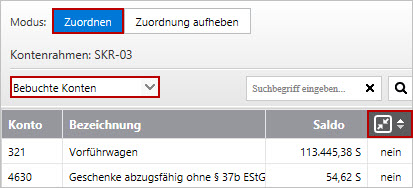
- Markieren Sie in der Kontenliste das nicht zugeordnete Konto. Sie können auch gleichzeitig mehrere Konten markieren.
- Markieren Sie rechts die passende Taxonomie-Position.
- Klicken Sie in der Mitte auf die Schaltfläche 'Zuordnen'.

- Prüfen Sie im Dialog 'Kontenzuordnung' die Zuordnung.
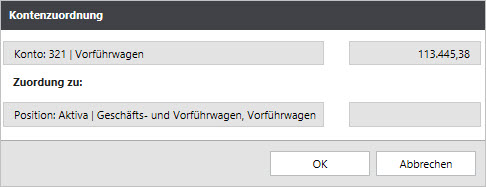
- Speichern Sie die Zuordnung mit Klick auf 'OK'.
Kontenzuordnung auf Davon-Positionen
Wenn Sie Konten einer 'Davon-Positionen' zuordnen, muss gleichzeitig eine Zuordnung zu einer Unterposition vorhanden sein.
Beispiel:
- Taxonomie-Position: Davon-Position 'Löhne und Gehälter - Davon Sachbezüge'
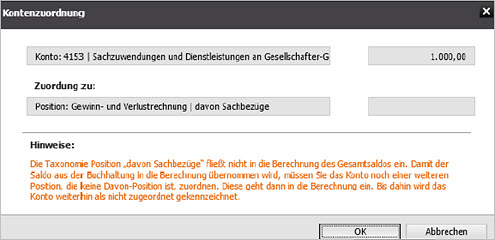
- Nach der Zuordnung auf die 'Davon-Position' hat das Konto weiterhin den Status 'Nicht zugeordnet'.
- Ordnen Sie das Konto einer Unterposition zu.
- Falls unterhalb der Summenposition ausschließlich 'Davon-Positionen' vorhanden sind, können Sie auf die Summenposition zuordnen.
Kontenzuordnung aus einem anderen Jahr übernehmen
Wenn Sie mehrere Buchungsjahre angelegt haben, können Sie die Kontenzuordnung aus einem anderen Jahr übernehmen.
- Klicken Sie auf die Schaltfläche 'Zuordnungen übernehmen'.
- Setzen Sie den Haken bei dem Jahr, aus dem Sie die Kontenzuordnung übernehmen wollen.
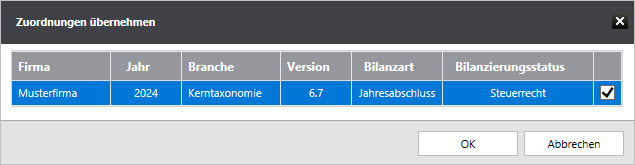
- Bestätigen Sie Ihre Auswahl mit 'OK'.
Fehlerhafte Kontenzuordnung korrigieren
Mit fehlerhaften Zuordnungen kann die E-Bilanz nicht erfolgreich gesendet werden.
Beim Senden erhalten Sie folgende ELSTER-Fehlermeldung:
'Der für die Summenposition angegebene Wert entspricht nicht dem ... errechneten Summenwert. Datensatz nicht plausibel'.
Beim Wechsel auf die Seite 'E-Bilanz erstellen' prüft das Programm, deshalb, ob Konten gleichzeitig einer Summenposition und einer Unterposition zugeordnet sind.
Fehlerhafte Zuordnung ermitteln
- Wenn fehlerhafte Zuordnungen vorliegen, erhalten Sie die folgende Meldung:
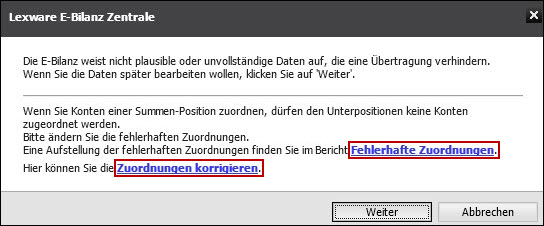
- Klicken Sie in der Meldung auf den Link 'Fehlerhafte Zuordnungen'.
- Prüfen Sie den Bericht 'Fehlerhafte Zuordnungen'.
Beispiel Der für die Summenposition 'Löhne und Gehälter' angegebene Wert über 128.750 EUR entspricht nicht der Summe der Unterpositionen (3.500 + 124.250 = 127.750 EUR).

- Drucken Sie den Bericht.
- Schließen Sie den Bericht.
Fehlerhafte Zuordnung aufheben
Klicken Sie in der Meldung auf den Link 'Zuordnungen korrigieren'.
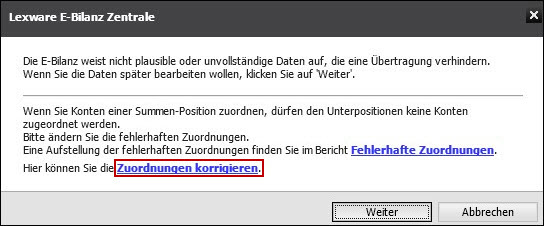
- Die Seite 'Konten zuordnen' wird im Modus 'Zuordnen' geöffnet.
- Suchen Sie in der Taxonomie die fehlerhafte Position.
- Kontrollieren Sie, ob der Summenposition Konten zugeordnet sind.
- Suchen Sie die Konten mit der Differenz.
- Wechseln Sie in den Modus 'Zuordnung aufheben'.

- Markieren Sie die Taxonomie-Position mit der falschen Kontenzuordnung.
- Klicken Sie auf die Schaltfläche 'Aufheben'.
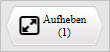
- Setzen Sie im Dialog 'Aufhebung der Kontenzuordnung 'den Haken bei den aufzuhebenden Konten.
- Bestätigen Sie die Aufhebung der Kontenzuordnung mit 'OK'.
Konto neu zuordnen
- Aktivieren Sie den Modus 'Zuordnen' und wählen Sie als Anzeigebereich 'Bebuchte Konten'.
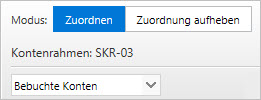
- Markieren Sie in der Kontenliste das nicht zugeordnete Konto. Sie können auch gleichzeitig mehrere Konten markieren.
- Markieren Sie rechts die passende Taxonomie-Position.
- Klicken Sie in auf die Schaltfläche 'Zuordnen'.
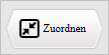
- Prüfen Sie im Dialog 'Kontenzuordnung' die Zuordnung.
- Speichern Sie die Zuordnung mit Klick auf 'OK'.
Weitere FAQs und Videos zur E-Bilanz Zentrale
FAQs
- E-Bilanz 2024 erstellen
- E-Bilanz 2023 erstellen
- Stammdaten ergänzen
- Anlagespiegel brutto erstellen
- Steuerlichen Betriebsvermögensvergleich durchführen
- Kapitalkontenentwicklung für Personengesellschaften erstellen
Video